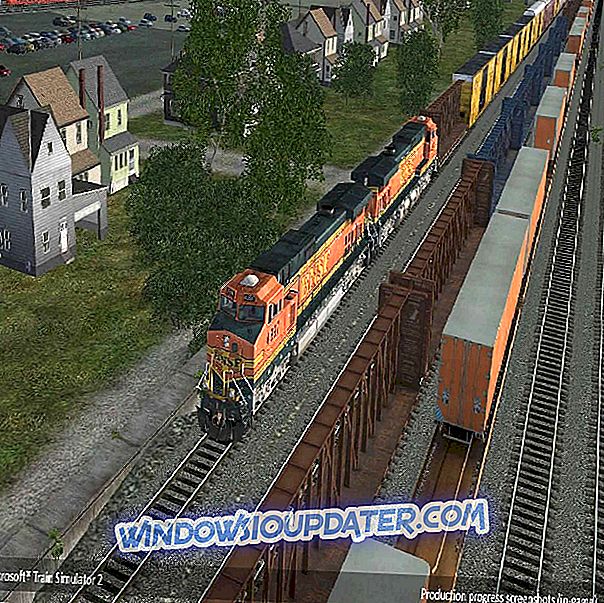Penggunaan CPU yang tinggi dan penggunaan GPU yang rendah mengganggu Anda? Coba 10 perbaikan ini
Kemacetan tidak ada yang aneh di era saat ini. Kami memiliki GPU penambangan cryptocurrency yang membutuhkan reaktor nuklir untuk memasok dan CPU perlu mengejar ketinggalan untuk melakukannya.
AMD melakukan itu dengan seri Ryzen (terjangkau tetapi kuat) dan kami berharap Intel akan mengikuti dengan cara yang sama. Namun, bottlenecking tidak selalu menjadi alasan perbedaan penggunaan yang aneh antara CPU dan GPU. Penggunaan CPU yang tinggi dan penggunaan GPU yang rendah mungkin terjadi karena berbagai alasan.
Ini, tentu saja, akan menyebabkan tetes FPS, CPU terlalu panas dan semua jenis masalah. Untuk membantu Anda menyelesaikannya, kami meletakkan semua yang dapat kami pikirkan dalam daftar di bawah ini. Ikuti langkah-langkahnya dan berharap yang terbaik.
Bagaimana menangani CPU yang tinggi / penggunaan GPU yang rendah dalam beberapa langkah sederhana
- Periksa driver GPU
- Tweak dalam pengaturan game
- Menambal game yang terpengaruh
- Nonaktifkan aplikasi pihak ketiga yang bekerja di latar belakang
- Nonaktifkan semua mode hemat daya di BIOS / UEFI
- Aktifkan XMP di BIOS / UEFI
- Gunakan 4 core jika memungkinkan dan coba overclocking
- Pasang kembali game
- Instal ulang Windows
- Ganti / tambahkan beberapa perangkat keras
Solusi 1 - Periksa driver GPU
Gejala-gejala ini biasanya berarti bahwa CPU Anda menghambat GPU Anda, yang cukup umum jika Anda memiliki grafik yang kuat dan CPU yang ketinggalan jaman. Namun, ada begitu banyak variabel yang, meskipun sangat mungkin, kita tidak bisa mengatakan dengan pasti bottlenecking adalah alasan untuk CPU tinggi dan rendahnya kejadian GPU. Memastikan Anda memenuhi persyaratan sistem permainan adalah langkah pertama.
Jika memang begitu, mari kita mulai dengan menghapus set driver saat ini untuk kartu grafis dan menginstal versi terbaru secara manual. Untuk GPU AMD atau Nvidia, pastikan untuk menggunakan DDU (Display Driver Uninstaller).
Setelah Anda menghapus driver saat ini, navigasikan ke situs web Nvidia / AMD dan, di bawah bagian unduhan, temukan driver yang sesuai dengan model GPU Anda dan arsitektur sistem.
Solusi 2 - Pengaturan tweak dalam game
Sekarang, mari kita sedikit beralih ke permainan yang menunjukkan perilaku seperti ini. Gim-gim yang kami jalankan sebagian besar baru-baru ini diperkenalkan atau versi terbarunya menyebabkan penggunaan CPU / GPU tinggi.
Orang-orang seperti Overwatch, Battlefield 5, Black Ops 4, atau PUBG mendominasi daftar. Yang lucu adalah bahwa pengguna yang terpengaruh belum mengalami perilaku CPU / GPU aneh pada judul lain, beberapa bahkan lebih menuntut.
Ini berarti bahwa sesuatu yang berkaitan dengan game itu menyebabkan masalah. Dan, dalam hal ini, kami sarankan menonaktifkan semua fitur grafis yang bergantung pada CPU dan mengaktifkan yang GPU. Beberapa bahkan mengatakan bahwa sebagian besar game harus dijalankan pada pengaturan grafis tinggi atau ultra untuk menghindari beban CPU. Kami dapat menyarankan Anda menonaktifkan VSync dan Antialiasing.
Selain itu, meningkatkan resolusi, perincian, dan mengaktifkan Future Frame Rendering harus membuat GPU berfungsi lebih baik daripada CPU yang melakukan sebagian besar pekerjaan. Beberapa gim akan bekerja lebih lancar pada opsi DX12, jadi alihkan jika memungkinkan. Ini mungkin atau mungkin tidak mempengaruhi FPS, tetapi patut dicoba.
Solusi 3 - Menambal game yang terpengaruh
Langkah ini merupakan kelanjutan dari langkah sebelumnya. Beberapa permainan, seperti Overwatch, tiba-tiba mulai menunjukkan perilaku semacam ini walaupun pemain memiliki kekuatan pemrosesan yang lebih dari cukup untuk menjalankannya. Tampaknya, masalah dimulai tiba-tiba pada kuartal ketiga tahun 2018 dan kita dapat menyalahkan patch peningkatan grafis untuk itu.
Ini mungkin atau mungkin tidak menjadi kasus untuk game lain, tetapi apakah itu game Battle.net, Origin, atau Steam, pastikan game itu mutakhir. Beberapa masalah ditambal dan sebagian besar pemain menikmati gameplay yang lancar tanpa CPU yang memperlambat GPU.
Solusi 4 - Nonaktifkan aplikasi pihak ketiga yang bekerja di latar belakang
Kami mungkin telah berfokus pada optimasi game (atau kurang dari itu) sebagai alasan utama untuk CPU yang tinggi dan penggunaan GPU yang rendah, tetapi itu tidak harus menjadi masalah. Ada banyak aplikasi pihak ketiga yang bekerja di latar belakang (beberapa bahkan terkait game, seperti FRAPS atau TeamSpeak) yang dapat mengambil banyak CPU.
Dengan mengingat hal itu, kami sarankan untuk menonaktifkan semua proses latar belakang dan tetap menggunakan layanan Microsoft saja saat bermain game. Ini akan menghilangkan kemungkinan efek negatif dan mengurangi penggunaan CPU. Ini adalah singkatan dari klien game (Steam, Origin, Battle.net) dan solusi antivirus juga, jadi tutup mereka sebelum memulai permainan dan nonaktifkan perlindungan waktu nyata.
Berikut cara menonaktifkan semua aplikasi latar belakang:
- Di bilah Pencarian Windows, ketik msconfig dan buka System Configuration .
- Di bawah tab Layanan, centang kotak " Sembunyikan semua layanan Microsoft ".
- Klik " Nonaktifkan semua " untuk menonaktifkan semua layanan pihak ketiga yang aktif.
- Sekarang, pilih tab Startup dan pergi ke Task Manager .
- Cegah semua program mulai dengan sistem dan konfirmasikan perubahan.
- Nyalakan kembali PC Anda.
Solusi 5 - Nonaktifkan semua mode hemat daya di BIOS / UEFI
Mode hemat daya adalah hal yang tidak boleh dilakukan jika CPU Anda tertinggal dari GPU dalam hal daya pemrosesan. Terutama jika Anda seorang gamer yang rajin berurusan dengan tuntutan gelar AAA. Ini berarti bahwa pengaturan sistem dan motherboard terkait dengan konsumsi daya yang lebih sedikit harus dinonaktifkan.
Jadi, reboot PC Anda ke menu pengaturan UEFI Firmware dan nonaktifkan segala sesuatu yang terhubung dari jauh ke pelestarian daya. Setelah Anda selesai melakukannya, navigasikan ke opsi Power dan aktifkan mode High-Performance dalam UI Windows.
Berikut cara melakukannya:
- Klik kanan ikon Baterai di area notifikasi dan buka Opsi daya .
- Pilih Performa Tinggi .
- Konfirmasikan perubahan.
Solusi 6 - Aktifkan XMP di BIOS / UEFI
Mengaktifkan XMP atau Extreme Memory Profile di BIOS akan, setidaknya sedikit, meningkatkan kinerja RAM. Kita tahu bahwa RAM tidak berada dalam koneksi langsung dengan CPU yang tinggi / masalah GPU yang rendah tetapi memiliki peranan di dalamnya. Bottlenecking adalah masalah umum, karena semua bagian (terutama CPU) dari konfigurasi tidak berfungsi bersama dengan baik.
Opsi ini memungkinkan kecepatan RAM yang lebih cepat dari standar dan mungkin akan sedikit meningkatkan kinerja PC secara keseluruhan. Apakah itu akan cukup untuk mengatasi kemacetan CPU atau tidak, bisa kita katakan dengan pasti.
Solusi 7 - Gunakan 4 core jika memungkinkan dan coba overclocking
Untuk mengoptimalkan permainan bagi masyarakat umum, pengembang harus berurusan dengan ribuan konfigurasi yang berbeda. Beberapa kombo GPU-CPU, terlepas dari seberapa mampu, tidak akan berfungsi sebagaimana mestinya. Ini mungkin terjadi di sini.
Jika Anda menjalankan CPU multi-thread, periksa kembali pengaturan dalam game dan coba beralih ke opsi 4-thread jika tersedia. Misalnya, Battlefield 5 mungkin lebih baik pada opsi 4-thread.
Selain itu, jika Anda dapat mengambil lebih banyak dari CPU Anda dengan menaikkan kecepatan clock, kami sangat menyarankan untuk melakukannya. Perlu diingat bahwa ini memerlukan beberapa pengetahuan umum tentang overclocking dan perangkat lunak untuk melacak suhu, tegangan, dan kinerja.
Kecepatan pabrikan biasanya jauh lebih rendah daripada yang mampu dipenuhi oleh CPU. Pertama, informasikan tentang CPU Anda secara online dan kemudian pindah ke overclocking.
Ini harus, dalam keadaan yang tepat, menjadi dorongan dan kemungkinan penyelesaian untuk masalah yang dihadapi.
Solusi 8 - Instal ulang game
Jika tidak ada langkah sebelumnya yang membantu Anda dengan satu game yang menolak untuk berfungsi sebagaimana dimaksud, pertimbangkan untuk menginstalnya kembali. Menghapus semuanya dan mulai dari awal bisa menjadi pengalaman yang menyakitkan dan panjang. Terutama jika Anda perlu menunggu berjam-jam untuk permainan untuk mengunduh lagi.
Namun, game PC, seperti perangkat lunak lain di luar sana, bisa rusak. File konfigurasi bisa rusak (jika Anda telah membuat beberapa perubahan perangkat keras) atau pembaruan yang buruk merusak permainan untuk Anda.
Itu sebabnya instalasi ulang bukan ide yang buruk. Pastikan Anda telah membuat cadangan simpanan dan pasang kembali gim. Setelah itu, reboot PC Anda dan coba lagi. Pastikan untuk menggunakan beberapa manajer proses untuk memastikan bahwa CPU benar-benar mencapai tingkat tinggi sementara GPU hampir idle.
- TERKAIT: Ini adalah 10 game Hack dan Slash terbaik untuk PC
Solusi 9 - Instal ulang Windows
Sistem mungkin salah juga, jadi itu hal lain yang dapat Anda lakukan untuk mengurangi penggunaan CPU yang tinggi. Jika Anda menjalankan Windows 7, pertimbangkan untuk menonaktifkan Pembaruan Windows karena layanannya dikenal meroket penggunaan CPU.
Sebagian besar judul terbaru membutuhkan Windows 10 agar dapat berfungsi dan, selain semua gangguan, sistem ini terbukti menjadi yang terbaik untuk bermain game.
Oleh karena itu, pertimbangkan untuk memutakhirkan ke Windows 10 atau, jika Anda sudah menjalankan Windows 10 pada arsitektur 64-bit, coba instal ulang dan jalankan permainan lagi. Ini akan memakan waktu tetapi membantu beberapa pengguna menormalkan kinerja CPU / GPU. Anda dapat mengetahui cara menginstal ulang Windows 10, di sini.
Solusi 10 - Ganti / tambahkan beberapa perangkat keras baru
Dan akhirnya, kami menerima saran Kapten Obvious ini. Namun terkadang CPU Anda tidak cukup. Menggabungkan CPU yang lebih tua dengan GTX 1070 tidak akan ada gunanya bagimu, karena CPU akan selalu berusaha untuk mengikuti prosesor grafis yang terbaik. Dan itu akan gagal setiap saat. Itu sebabnya persyaratan minimum mungkin menyesatkan dan seringkali.
Untuk sebagian besar game di mana pengguna melaporkan CPU yang tinggi dan penggunaan GPU yang rendah, prosesor gaming yang kuat adalah suatu keharusan. Pada dasarnya, jika Anda menginginkan kinerja terbaik, beli CPU teratas. Sesimpel itu.
Tambahkan beberapa RAM bersama dengan CPU baru dan bottlenecking akan menjadi hal di masa lalu. Dan, dengan itu, kita bisa menyimpulkan artikel ini. Mudah-mudahan, kami memberi Anda cukup bahan pemecahan masalah untuk menangani masalah ini.
Jangan lupa untuk membagikan pendekatan alternatif di bagian komentar di bawah ini. Mungkin membantu pembaca lain yang membutuhkan dan berbagi adalah perhatian.